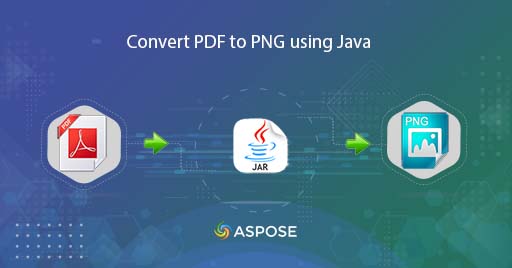
Chuyển đổi PDF sang PNG bằng Java
Theo thói quen hàng ngày, chúng tôi nhận được các tài liệu ở dạng PDF vì chúng khá phổ biến trên internet để chia sẻ thông tin. Tuy nhiên, chúng tôi có thể có yêu cầu ngăn người dùng sao chép nội dung tệp PDF, vì vậy một trong những cách tiếp cận đơn giản nhất là lưu PDF dưới dạng PNG. Giờ đây, để thực hiện chuyển đổi hàng loạt, giải pháp có lập trình là cách tiếp cận nhanh nhất và thông minh nhất. Vì vậy, trong bài viết này, chúng ta sẽ thảo luận chi tiết về cách chuyển đổi PDF sang PNG bằng Java Cloud SDK.
API chuyển đổi PDF sang PNG
Aspose.PDF Cloud SDK for Java cho phép các lập trình viên Java giới thiệu các tính năng liên quan đến việc tạo, thao tác và chuyển đổi tệp PDF sang nhiều định dạng được hỗ trợ. Vì vậy, không cần sử dụng Adobe Acrobat hoặc bất kỳ phần mềm nào khác, bạn có thể tải tệp PDF và lưu thành các định dạng khác nhau. Bây giờ để phát triển Trình chuyển đổi PDF sang PNG, vui lòng thêm thông tin sau vào tệp pom.xml của dự án kiểu xây dựng maven.
<repositories>
<repository>
<id>aspose-cloud</id>
<name>artifact.aspose-cloud-releases</name>
<url>http://artifact.aspose.cloud/repo</url>
</repository>
</repositories>
<dependencies>
<dependency>
<groupId>com.aspose</groupId>
<artifactId>aspose-pdf-cloud</artifactId>
<version>21.11.0</version>
</dependency>
</dependencies>
Các chi tiết trên sẽ thêm các tham chiếu SDK trong các dự án Java và bây giờ, bước quan trọng tiếp theo là tạo tài khoản miễn phí trên Aspose Cloud. Vì vậy, vui lòng đăng nhập bằng tài khoản mới tạo và tra cứu/tạo Client ID và Client Secret tại Cloud Dashboard. Những chi tiết này được yêu cầu trong các phần tiếp theo.
Chuyển đổi PDF sang PNG trong Java
Đã đến lúc thực hiện chuyển đổi PDF sang PNG bằng đoạn mã Java. Xin lưu ý rằng lệnh gọi API được sử dụng trong phần này yêu cầu tệp PDF nguồn được tải từ Bộ lưu trữ đám mây và trong trường hợp không có tệp này, chúng tôi có thể dễ dàng tải tệp đó lên bằng một phương pháp đơn giản.
- Trước tiên, chúng ta cần tạo một đối tượng PdfApi trong khi cung cấp ClientID và Client secret làm đối số
- Thứ hai, tải tệp PDF đầu vào bằng cách sử dụng Phiên bản tệp
- Thứ ba, tải tệp PDF đầu vào lên bộ nhớ đám mây bằng phương thức uploadFile(…)
- Tạo các đối tượng Số nguyên xác định số trang của PDF và kích thước cho hình ảnh kết quả
- Cuối cùng, gọi phương thức getPageConvertToPng(…) yêu cầu đầu vào là PDF, Số trang và các tham số tùy chọn xác định kích thước tệp kết quả. Sau khi chuyển đổi, hình ảnh kết quả được trả về dưới dạng luồng phản hồi
try
{
// Nhận ClientID và ClientSecret từ https://dashboard.aspose.cloud/
String clientId = "bb959721-5780-4be6-be35-ff5c3a6aa4a2";
String clientSecret = "4d84d5f6584160cbd91dba1fe145db14";
// tạo một phiên bản của PdfApi
PdfApi pdfApi = new PdfApi(clientSecret,clientId);
// tên của tài liệu PDF đầu vào
String inputFile = "PdfWithScreenAnnotations.pdf";
// đọc nội dung của tệp PDF đầu vào
File file = new File("//Users//"+inputFile);
// tải PDF lên bộ nhớ đám mây
pdfApi.uploadFile("input.pdf", file, null);
// trang cụ thể của PDF để chuyển đổi
int pageNumber =2;
// Chiều rộng của hình ảnh PNG kết quả
int width = 800;
// Chiều cao của hình ảnh PNG kết quả
int height = 1024;
// gọi API để chuyển đổi PDF sang PNG trực tuyến
pdfApi.getPageConvertToPng("input.pdf", pageNumber, width, height, null, null);
// in thông báo thành công
System.out.println("PDF to PNG Successsul !");
}catch(Exception ex)
{
System.out.println(ex);
}
Trong trường hợp chúng tôi có yêu cầu lưu PDF dưới dạng PNG và lưu đầu ra vào bộ nhớ đám mây, vui lòng làm theo hướng dẫn được chỉ định bên dưới.
- Trước tiên, chúng ta cần tạo một đối tượng PdfApi trong khi cung cấp ClientID và Client secret làm đối số
- Thứ hai, tải tệp PDF đầu vào bằng cách sử dụng Phiên bản tệp
- Thứ ba, tải tệp PDF đầu vào lên bộ nhớ đám mây bằng phương thức uploadFile(…)
- Bây giờ hãy tạo các biến chuỗi giữ chi tiết đường dẫn cho PNG kết quả và các đối tượng Số nguyên xác định số trang và kích thước cho PNG kết quả
- Cuối cùng, gọi phương thức putPageConvertToPng(…) yêu cầu đầu vào PDF, đường dẫn của PNG kết quả, Số trang và các tham số tùy chọn xác định kích thước tệp kết quả
try
{
// Nhận ClientID và ClientSecret từ https://dashboard.aspose.cloud/
String clientId = "bb959721-5780-4be6-be35-ff5c3a6aa4a2";
String clientSecret = "4d84d5f6584160cbd91dba1fe145db14";
// tạo một phiên bản của PdfApi
PdfApi pdfApi = new PdfApi(clientSecret,clientId);
// tên của tài liệu PDF đầu vào
String inputFile = "PdfWithScreenAnnotations.pdf";
// đọc nội dung của tệp PDF đầu vào
File file = new File("//Users//"+inputFile);
// tải PDF lên bộ nhớ đám mây
pdfApi.uploadFile("input.pdf", file, null);
// tên của hình ảnh PNG kết quả
String resultant = "Resultant.png";
// trang cụ thể của PDF để chuyển đổi
int pageNumber =2;
// Chiều rộng của hình ảnh PNG kết quả
int width = 800;
// Chiều cao của hình ảnh PNG kết quả
int height = 1024;
// gọi API để chuyển đổi PDF sang PNG trực tuyến
pdfApi.putPageConvertToPng("input.pdf", pageNumber, resultant, width, height, null, null);
// in thông báo thành công
System.out.println("Save PDF as PNG Successsul !");
}catch(Exception ex)
{
System.out.println(ex);
}
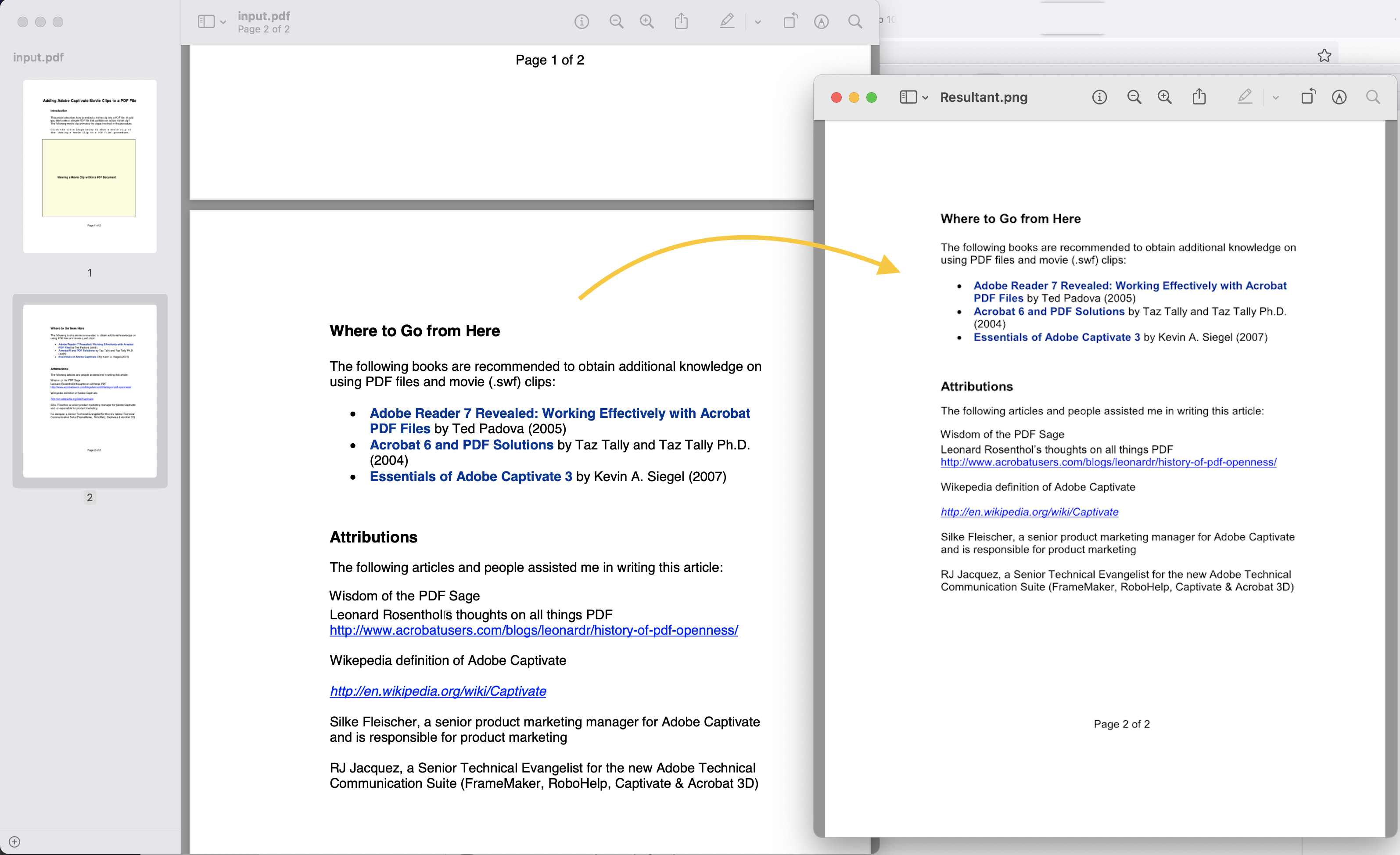
Image1:- Xem trước chuyển đổi PDF sang PNG
Có thể tải xuống tệp PDF mẫu được sử dụng trong ví dụ trên từ PdfWithScreenAnnotations.pdf
Lưu PDF dưới dạng PNG bằng Lệnh cURL
Các lệnh cURL cũng là một trong những cách thuận tiện để truy cập API REST thông qua thiết bị đầu cuối dòng lệnh. Bây giờ, điều kiện tiên quyết cho phương pháp này là tạo mã thông báo truy cập JWT (dựa trên thông tin đăng nhập của khách hàng) trong khi thực hiện lệnh sau.
curl -v "https://api.aspose.cloud/connect/token" \
-X POST \
-d "grant_type=client_credentials&client_id=bb959721-5780-4be6-be35-ff5c3a6aa4a2&client_secret=4d84d5f6584160cbd91dba1fe145db14" \
-H "Content-Type: application/x-www-form-urlencoded" \
-H "Accept: application/json"
Khi chúng tôi có mã thông báo JWT, chúng tôi cần thực hiện lệnh sau để lưu PDF dưới dạng PNG. Bây giờ để lưu tệp cục bộ, chúng tôi chỉ cần sử dụng đối số -o và nó sẽ lưu đầu ra trên ổ đĩa cục bộ.
curl -v -X GET "https://api.aspose.cloud/v3.0/pdf/input.pdf/pages/2/convert/png?width=800&height=1000" \
-H "accept: multipart/form-data" \
-H "authorization: Bearer <JWT Token>" \
-o resultant.png
Phần kết luận
Bài viết này đã giúp chúng tôi phát triển trình chuyển đổi PDF sang PNG bằng Java Cloud SDK. Chúng tôi đã xem các ví dụ để chuyển đổi PDF sang PNG bằng cách sử dụng các đoạn mã Java cũng như chúng tôi đã học các bước để lưu PDF dưới dạng PNG bằng cách sử dụng các lệnh cURL. Chúng tôi cũng cung cấp đòn bẩy để tải xuống mã nguồn hoàn chỉnh của Java Cloud SDK từ GitHub và bạn có thể sửa đổi nó theo yêu cầu của mình (mã được xuất bản theo giấy phép MIT). Trong trường hợp có bất kỳ vấn đề nào, bạn có thể cân nhắc liên hệ với chúng tôi để được giải quyết nhanh chóng thông qua diễn đàn hỗ trợ sản phẩm miễn phí.
Những bài viết liên quan
Chúng tôi thực sự khuyên bạn nên truy cập các liên kết sau để tìm hiểu thêm về: